ムービートラックを選択している場合
[タイムライン]ビューで[ムービートラック]を選択した場合の、[詳細]ビューの機能を説明します。
|
|
項目名の左側にある[+]・[-]をクリックすると、項目の表示・非表示を切り替えられます。 |
ムービートラックの詳細ビュー
ムービークリップの再生開始位置、開始・終了時間、レイアウトなどを指定します。
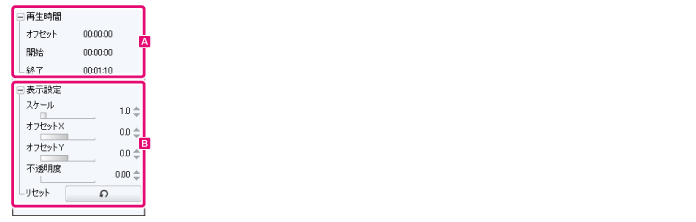
A.再生時間
ムービークリップの再生開始位置、開始・終了時間を設定できます。

|
|
[再生時間]の単位は、[ファイル]メニュー→[環境設定]の[タイムライン]で、フレームまたはタイムコードに切り替えられます。設定方法の詳細については、『タイムライン』を参照してください。 |
①オフセット
[タイムライン]ビュー上での、ムービークリップの再生開始位置を指定します。
②開始
ムービークリップの開始時間を指定します。
③終了
ムービークリップの終了時間を指定します。
B.表示設定
ムービークリップの配置位置・表示倍率を設定できます。
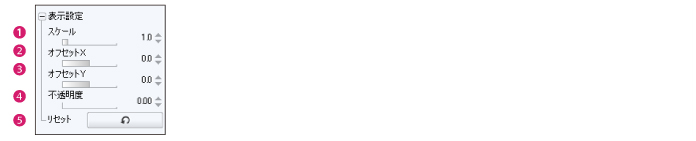
①スケール
ムービークリップの表示倍率を設定します。
②オフセットX
ムービークリップの横方向の配置位置を設定します。
③オフセットY
ムービークリップの縦方向の配置位置を設定します。
④不透明度
ムービークリップの不透明度を設定します。
⑤リセット
クリックすると、表示設定を初期状態に戻せます。









